Tvaika klienta zābaku darbinieks ir apturēts, kādi iemesli un kā novērst kļūdu

- 1543
- 83
- Roderick Satterfield DDS
Neskatoties uz to, ka Steam Megapopular Game Service ir vairāki cienīgi konkurenti, tā nozīme un spēlētāju “mīlestība” joprojām ir diezgan augstā līmenī, ko apstiprina daudzi ieraksti par vienlaicīgu lietotāju skaitu tiešsaistē.

Bet, tāpat kā jebkurā citā programmatūrā (un tā ir pilnīgi normāla parādība), tvaika klienta darbā dažreiz rodas neparedzētas kļūdas, kurai ne vienmēr ir iespējams atrast ātru risinājumu, kas var sabojāt turpmākās spēles iespaidu spēle. Šāda raksta ietvaros ir jālabo šāda situācija, mēs runāsim par kļūdas “Steam Client Bootstrapper” risinājumiem, kas ir diezgan privāta lietotāju parādība, kas aktīvi izmanto Steam Game pakalpojumu.
Cēloņu un risinājumu opcijas
Sākumā izdomāsim, kāda veida programma tā ir - Steam Client Bootstrapper, kāpēc tā karājas uzdevuma dispečerā un kāda funkcija darbojas. No paša Steam Client Bootstrapper procesa nosaukuma var pieņemt, ka tā vienā vai otrā veidā ir atbildīga par procedūru par atjauninājumu iegūšanu pašam klientam un par spēli, kas pieejama bibliotēkā.
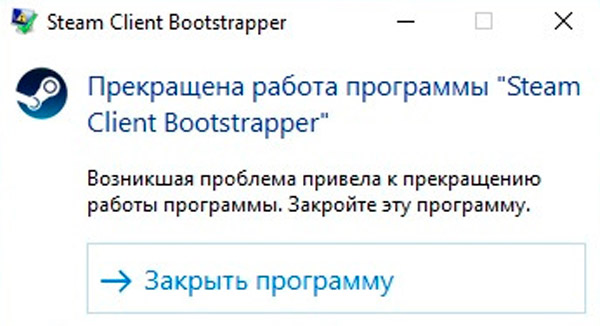
Vai, citiem vārdiem sakot, lietojumprogramma kalpo, lai regulāri lejupielādētu failus, kas nepieciešami pašas programmas pareizai darbībai, un spēļu produktiem. Ņemot vērā, ka lielākā daļa šīs programmatūras funkcionalitātes ir saistīta ar failu augšupielādi no ārpuses, būs likumīgi un loģiski atšķirt šādus iespējamos iemeslus, kas varētu izraisīt neveiksmes klienta pilna laika darbā:
- Nepareiza spēles instalēšana vai atjaunināšanas faili:
- Instalāciju pārtrauca lietotājs;
- Interneta savienojums tika pārtraukts;
- Izmantotajā diska sadaļā nebija pietiekami daudz brīvas vietas;
- Antivīruss bloķēja istabu atjauninājumu failu sistēmas katalogā utt. Pūtīt.
- Dators izmanto programmatūru klienta reālo datu slēpšanai (piemēram, jūsu IP slēpšanai). Tvaika serveri nevar saņemt apstiprinājumu par (sava veida) likumību, kas saņem atjauninājumus atsevišķa lietotāja klientam.
- Iepriekš faili, kas atrodas mapē, kur tika instalēts tvaika klients, tika izdzēsti manuāli vai nav pilnvaroti.
Šķīdums
Ir vērts noskaidrot, ka šajā rakstā aplūkotā kļūda nav īpaša risinājuma, kā tā nav noteikta skaita iespējamo tā izskata iemeslu, jo daudzi faktori var ietekmēt izvēlētās programmatūras pareizu darbību, un tas ir vienkārši neiespējami lai nodrošinātu viņiem visu. Tāpēc zemāk tiks aprakstīts standarta pasākumu kopums, kas tika ieteikts arī oficiālā tehniskā atbalsta tvaika pusē. Tāpēc, kad rodas problēmas ar bootstrapper, mēģiniet veikt šādas darbības:
- Atveriet “uzdevuma dispečeru”, noklikšķinot uz Ctrl+Alt+izdzēst vai noklikšķinot uz izvēlnes “Sākt” ar labo peles pogu, un manuāli aizpildiet procesa “Steam Client Bootstrapper” sesiju “Steam Client Bootstrapper”. Neaizverot “uzdevuma nosūtīšanu”, atveriet cilni “Automātiska ielāde” un izslēdziet automātisko Steam klienta sākumu kopā ar operētājsistēmas ielādi un pēc tam restartējiet datoru un pārbaudiet programmatūras darbību. Ir arī vērts atzīmēt nepieciešamību izslēgt trešo personu programmatūru, kas ietekmē jūsu tīkla parametru pārsūtīšanas procedūru, piemēram, VPN klienti.
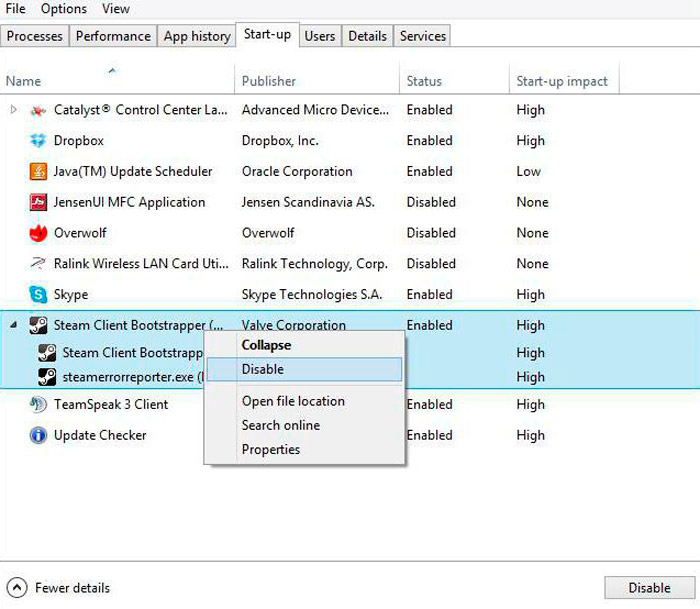
- Ievietojiet mapi ar klientu savu pretvīrusu izņēmumu sarakstā. Lai to izdarītu, rīkojieties šādi (piemēram, pilnīga drošība):
- Atveriet galveno pretvīrusu programmatūras saskarni un apakšējā kreisajā stūrī noklikšķiniet uz pogas pārnesuma veidā;
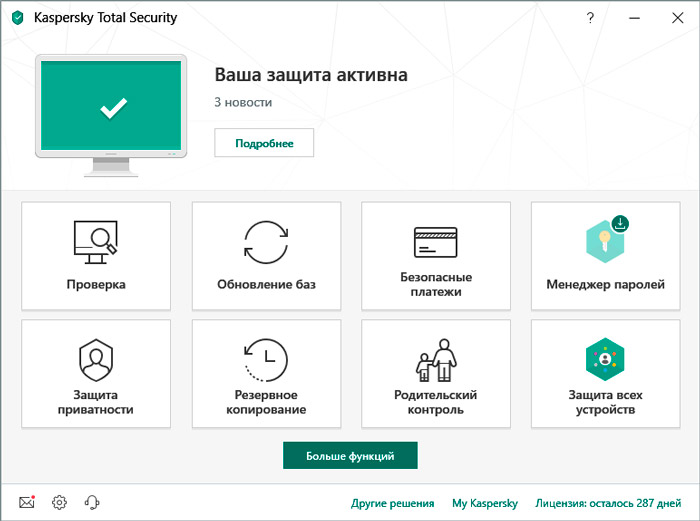
- Šī darbība atvērs sadaļu "Iestatījumi", kurā jums jāizvēlas cilne "papildus", lai pārietu uz paplašinātu pretvīrusu iestatījumu sarakstu;
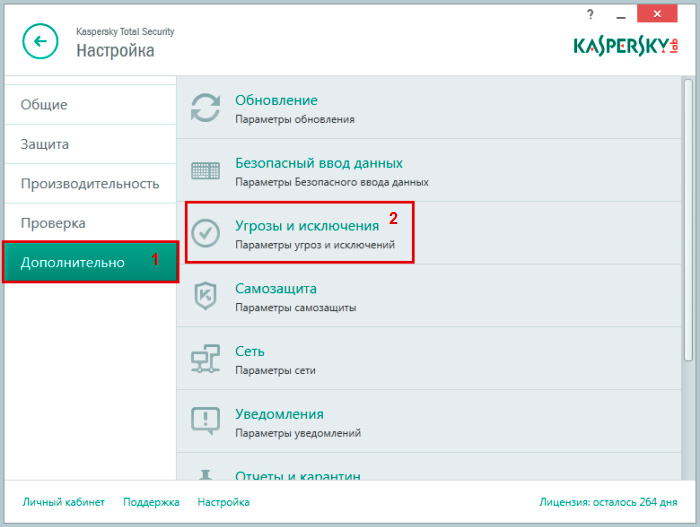
- Atveriet cilni "Draudi un izslēgšana";
- atlasiet "izņēmumi" un noklikšķiniet uz rindas "Atteikšanās izņēmumi";
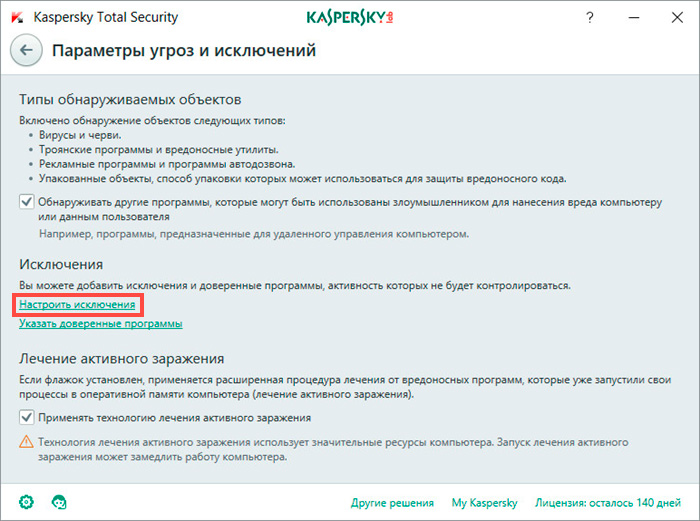
- Jūsu priekšā tiks atvērts logs ar “baltu sarakstu”, lai pievienotu nepieciešamo katalogu, noklikšķiniet uz pogas “Pievienot”;
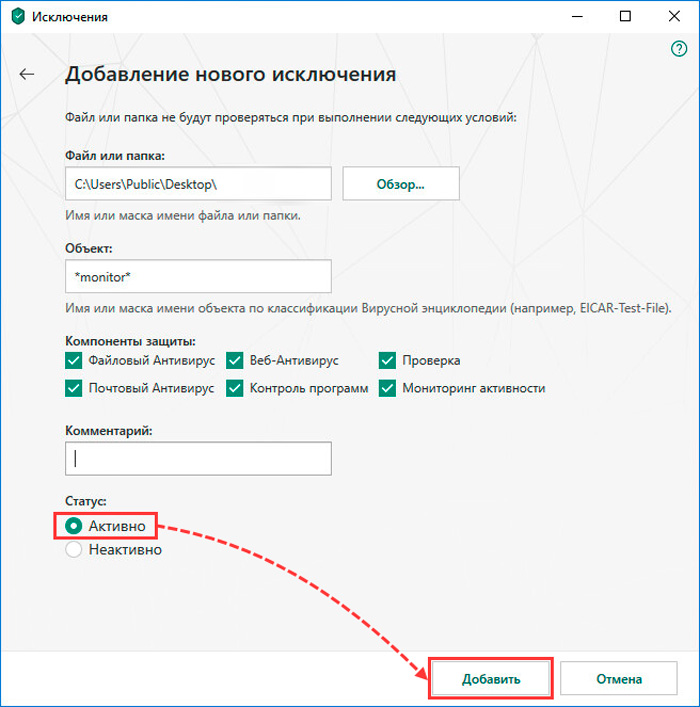
- Atlasiet "pārskats", atrodiet mapi, kurā ir instalēta tvaika lietojumprogramma, un noklikšķiniet uz pogas "Pievienot".
- Atveriet galveno pretvīrusu programmatūras saskarni un apakšējā kreisajā stūrī noklikšķiniet uz pogas pārnesuma veidā;
- Vēlreiz pārlādēt datoru un pārbaudiet klienta darba kvalitāti.
- Viens no risinājumiem ir noņemt Steam Client Bootstrapper, pēc kura jūs varat izmantot jebkuru utilītu. Piemēram, Ccleaner vai, kā attiecīgā pakalpojuma lietotāji, paša tvaika tīrītāja lietderība iesaka.
Pēc šo darbību ieviešanas lejupielādējiet instalētāju no izstrādātāju oficiālās vietnes un atkārtojiet jūsu kontu.
https: // www.Youtube.Com/skatīties?V = ipezwxt2krm
Šādi no iepriekšminētā, process var kļūt problemātisks tikai aktīva darba laikā. Bet dažreiz sistēmas veiktspējas kritums tiek atzīmēts pat gadījumos, kad klients ir pasīvs, tas ir, dīkstāvē.
Apskatīsim, ko Steam Client BootStraper var stingri ielādēt procesors:
- Aktivizēts ar tvaika pārklājumiem, kas dažām spēlēm patiešām nepatīk, un rezultātā sistēmas darbība kļūst nestabila;
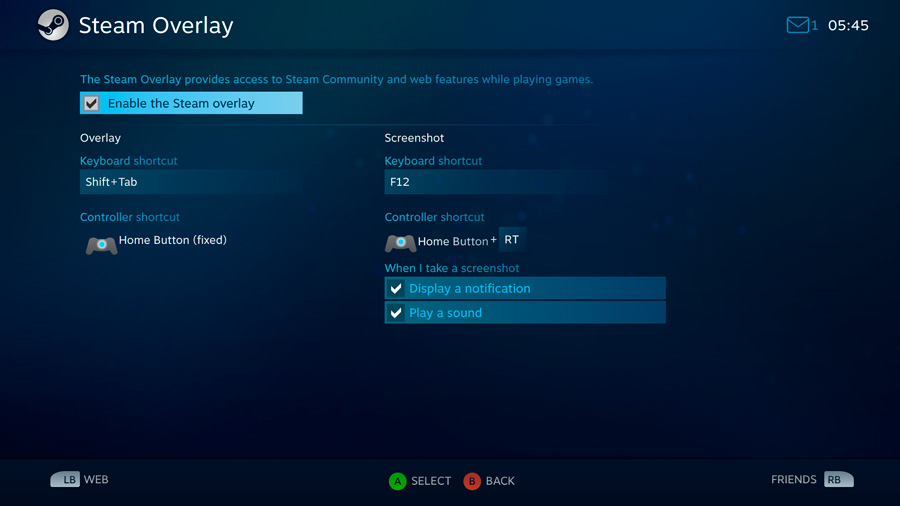
- Jaunā āda ir uzstādīta, kas izrādījās tik neapstrādāta, ka procesora slodze strauji palielinājās;
- Tika pabeigta loga "veikala" uzstādīšana, kas saņēma vēlamo statusu;
- Mēs jau pieminējām, ka problēmu avots var būt vīrusu vīruss. Piemēram, bieži ar spēlēm, Sarkanā apvalka spiegu kods nonāk datorā. Pat ja pretvīrusu atrada un neitralizēja šo programmu, iespējams, ka tā izsekotājs palika reģistrā, kas turpina vākt lietotāja datus, ielādējot centrālo procesoru. Spiega tīrīšanai ir nepieciešama īpaša skripta izmantošana.
Apsveriet galvenos problēmas risināšanas veidus.
Izslēdzot tvaika milzīgo
Ja esat pārliecināts, ka Steam Client BootStaper klients neatbild pārklājuma dēļ (parasti tas tiek novērots, palaižot tvaiku), varat mēģināt to izslēgt. Principā pārklāti ir ļoti noderīga lieta daudzu spēļu funkciju darbībai, jo tā samazina sistēmas slodzi, bet dažos gadījumos tas kļūst par sistēmas slodzes palielināšanas avotu.
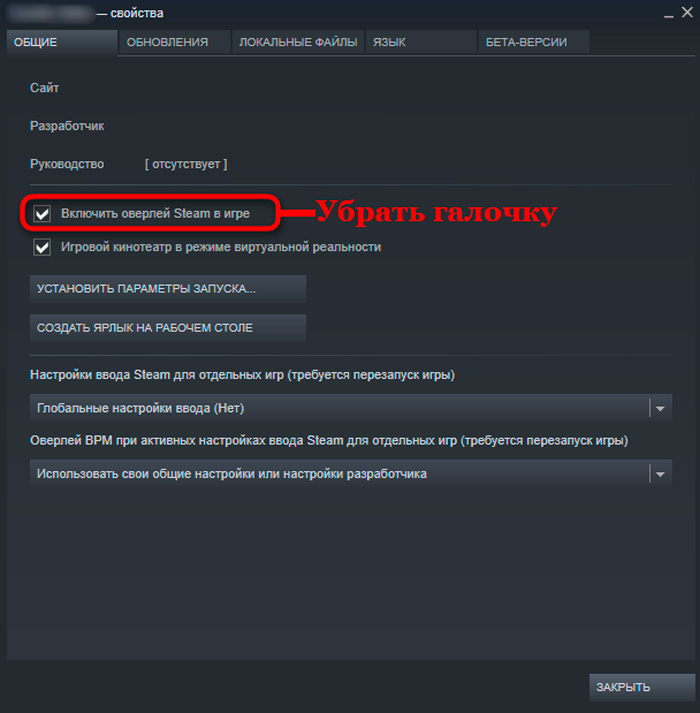
Lai to izslēgtu, dodieties uz cilni Iestatījumi, atlasiet vienumu “Spēlē” un noņemiet izvēles rūtiņu “Iespējot objektīvu”, apstiprinot izmaiņas, nospiežot “OK”. Pēc spēles aiziešanas mēģiniet to sākt no jauna un novērtēt pārklājuma izslēgšanas rezultātus.
Atgriezties pie vecā dizaina
Visticamāk, ka Steam Client Bootstrapper sāka ielādēt disku pēc jaunās ādas uzstādīšanas klients. Šajā gadījumā jums vienkārši jāatgriežas pie standarta vai jāiestata pirms tēmas.
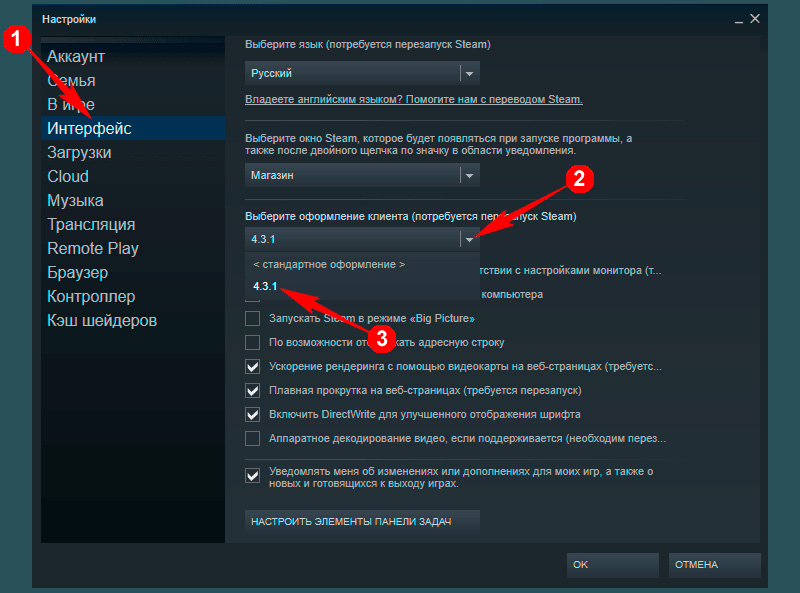
Lai to izdarītu, cilnē Interfeace noklikšķiniet uz vienuma "klienta paraksts", mainiet tēmu uz standartu un sekojiet spēles restartēšanai kopā ar klientu.
Vēlamā loga maiņa
Nejauši vai apzināti lietotājs var iestatīt vēlamo logu uz "veikala" vērtību. Šis parametrs nav vēlams pastāvīgai lietošanai, jo šajā režīmā Bootstrapper mēģinās biežāk uzkāpt internetā, iztērējot vairāk CPU resursu. Vienkārši nomainiet vērtību uz "bibliotēku", un pēc tam CPU iekraušanai vajadzētu atgriezties pie normas.
Līdzīgas manipulācijas tiek veiktas tajā pašā interfeisa logā, pēc izmaiņām klients tiek atkārtoti ielādēts.
Gamera dalība beta testēšanā
Reti, bet gadās, ka problēmas ar datora veiktspēju ir klienta atjaunināšanas rezultāts. Lai pārbaudītu, vai tas tā ir, mēģiniet izmantot beta testēšanas opciju, šajā režīmā klients darbosies vieglā formātā, un jums jāgaida, kamēr tvaiks novērš problēmu.
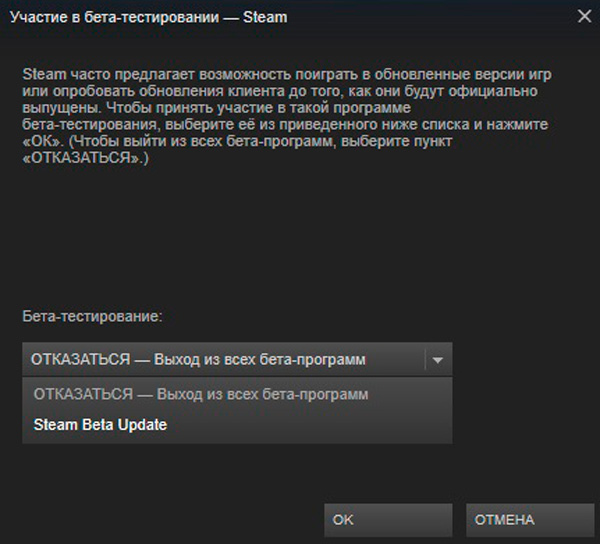
Lai to izdarītu, dodieties uz cilni "konts", noklikšķiniet uz izvēlnes vienuma "Mainīt", dodieties uz beta testēšanas sadaļu un ievietojiet atzīmi netālu no Steam Beta atjaunināšanas parametra, norādot klientam atjaunināt.
Tvaika atgūšana
Ja visas iepriekšējās darbības nav devušas vēlamo efektu un dators joprojām palēninās, mēģiniet veikt klienta atjaunošanu. Lai to izdarītu, meklēšanas logā nospiežot WIN + R, ievadiet līniju ": \ programmas faili \ tvaiks \ bin \ SteamService.exe " /remonts, aizstājot struktūru ar burtu burtu, uz kura ir uzstādīta spēle. Lai sāktu atkopšanu, izmantojiet Ctrl + Shift + Enter Combination.
Secinājums
Kā minēts iepriekš, šīs nav vienīgās iespējamās iespējamās iespējamās problēmas risināšanas iespējas.
Piemēram, ir ieteicams plašā interneta paplašināšanās (ieskaitot tematiskos forumos), piemēram, citas iespējas:
- Tīkla iestatījumu atiestatīšana, izmantojot komandrindas konsoli, kas atvērta ar administratora tiesībām, un komandu “NetSh Winsock Reset”;
- Komandas "Steam: // flushconfig" izpilde, lai atiestatītu klienta iestatījumus uz noklusējuma vērtību, saglabājot personas datus;
- Visu mapju noņemšana no tvaika sakņu kataloga, izņemot "UserData" un "Steamapps", kā arī "tvaika fails.Exe ". Pēc tam šī izpildāmā faila palaišana saderības režīmā.
Ir daudz iespēju, bet cik piemēroti tie būs jūsu konkrētajā gadījumā, var parādīties tikai prakse, taču prakse ir ārkārtīgi uzmanīga.
- « Instalācija Davinci Risold and Darbs video redaktorā
- Kāpēc ekrāns var pagriezties datorā vai klēpjdatorā un kā to labot »

